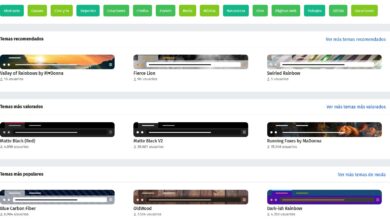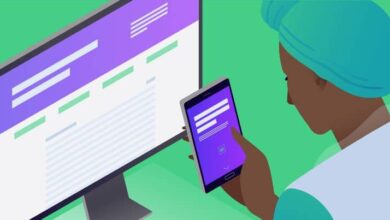Ces deux options vous permettent d’améliorer considérablement la sécurité de Chrome
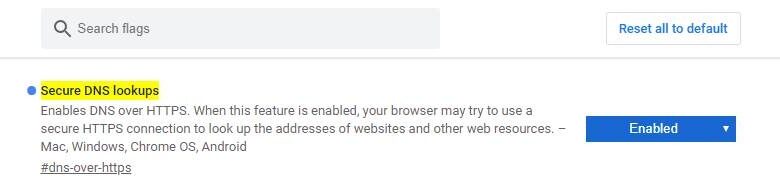
Il devient de plus en plus difficile de naviguer sur Internet en toute sécurité et en privé. De notre FAI aux grandes entreprises Internet et les pirates sont toujours à l’affût, attendant de nous identifier et de nous suivre partout où nous allons. Et, si vous en avez l’opportunité, faites-nous même visiter les sites Web qui vous intéressent au lieu de ceux que nous recherchons. Par conséquent, toutes les mesures de sécurité et de confidentialité que nous pouvons prendre seront essentielles pour naviguer en privé sur le réseau. En commençant par utiliser un bon navigateur, comme Google Chrome.
Bien que Google Chrome soit un navigateur sécurisé et que ses fréquentes mises à jour nous permettent de naviguer en toute sécurité, il existe des moyens d’améliorer un peu plus sa sécurité. Voici deux astuces pour améliorer la sécurité et la confidentialité de Chrome lors de la navigation sur Internet.
Activez DNS sur HTTPS dans Chrome pour renforcer vos connexions DNS
DNS Over HTTPS , ou DoH, est un protocole, au niveau DNS, qui veut améliorer la sécurité et la confidentialité lors de la navigation sur Internet. Le protocole DNS par défaut n’applique aucun type de cryptage aux données, ce qui permet aux sociétés Internet et à tout pirate informatique de savoir quels sites Web nous visitons. Grâce à DNS Over HTTPS, nous obtenons un peu plus de confidentialité et de sécurité en cryptant les requêtes DNS du navigateur au serveur.
Google Chrome prend en charge ce nouveau protocole, bien que, par défaut, il soit désactivé. Par conséquent, pour l’utiliser, nous devons l’activer manuellement. Pour ce faire, nous écrirons ce qui suit dans la barre d’adresse du navigateur:
chrome: // flags / # dns-over-https
Et nous marquerons l’option «Recherches DNS sécurisées» comme «Activé».

Nous redémarrons le navigateur et nous pouvons commencer à naviguer avec cette nouvelle fonctionnalité. Bien entendu, nous devons nous assurer que nous utilisons un serveur DNS compatible avec DoH . Ceux de Google (8.8.8.8) et ceux de CloudFlare (1.1.1.1) supportent ce protocole.
Nous rappelons qu’à partir de Google Chrome 81, cette fonctionnalité sera activée par défaut pour tous les utilisateurs.
Désactivez JavaScript pour éviter d’exécuter du code sur le Web
Une autre configuration très intéressante que nous devons connaître est la possibilité de désactiver l’ exécution de code JavaScript sur les sites Web que nous visitons. La plupart des sites Web utilisent JavaScript pour afficher du contenu dynamique, des effets et d’autres contenus. Cependant, certains sites Web l’utilisent également pour afficher des publicités intrusives et même exécuter des exploits et des logiciels malveillants pour mener d’autres cyberattaques.
Il n’existe aucune option de ce type pour désactiver complètement JavaScript dans le navigateur. Si vous le faites, de nombreux sites Web cesseront de fonctionner. Cependant, il existe une petite astuce qui nous permettra de désactiver facilement tout le code JavaScript dans un onglet spécifique. Et il restera désactivé jusqu’à ce que nous fermions l’onglet.
Pour ce faire, nous devons sélectionner la page que nous voulons visiter et appuyer sur F12 (ou Ctrl + Maj + I) pour ouvrir les outils de développement. Une fois que nous l’avons sur le côté du Web, la prochaine chose sera d’utiliser le raccourci Ctrl + Maj + P pour afficher le panneau d’exécution des commandes. Ou nous pouvons également le faire à partir du menu des outils.

Une barre de recherche apparaîtra où nous devons exécuter la commande suivante:
Débogueur désactiver JaveScript
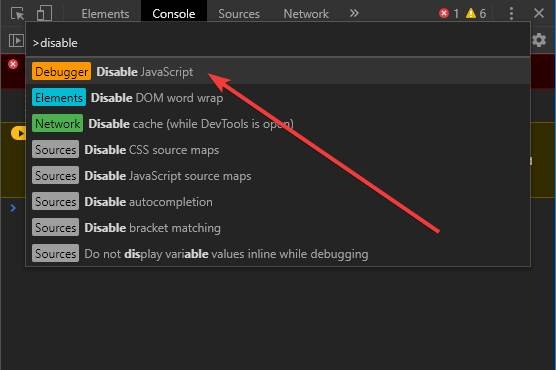
Prêt. Tout le code JavaScript sera désactivé pour la page Web que nous avons ouverte. Nous pouvons désormais y naviguer sans problème, car aucun code ne sera exécuté dans notre navigateur. Le rechargement de la page n’activera pas JavaScript et ne visitera pas d’autres sites Web, tant que nous le faisons à partir de l’onglet lui-même.
Lorsque nous voulons réexécuter JavaScript, il suffit de fermer cet onglet et d’en ouvrir un nouveau. Le navigateur fonctionnera comme il l’a toujours fait.